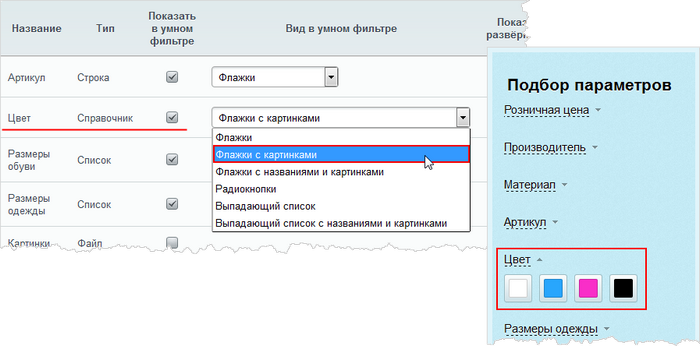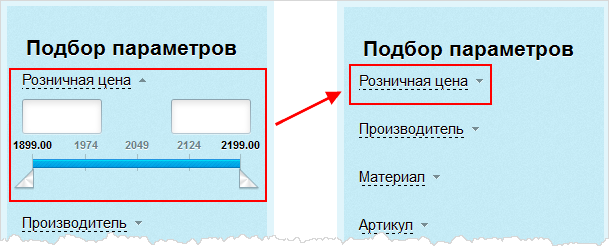По умолчанию параметры для умного фильтра «подхватываются» из свойств товаров — например, так формируется диапазон цен, бренды или размер. А при использовании мультирегиональности для каждого города отображается свой диапазон цен.
Начиная с версии 1.0.12 вы сами можете выбрать, какие типы цен включать в умный фильтр. Например, можно вывести только розничную или оптовую цены и/или добавить цены для всех или некоторых городов, которые обслуживаются вашим магазином.
Для настройки перейдите в любой из разделов каталога и переключитесь в режим правки.
Наведите указатель на содержимое раздела. На плавающей панели кликните по изображению шестеренки.
В новом окне перейдите к группе «Настройки фильтра». Установите галку «Использовать цену для фильтра».
Затем найдите параметр «Тип цены» (он расположен выше) и отметьте нужные вам значения. Для выбора нескольких значений зажмите клавишу Ctrl.


За последние 6 лет умный фильтр пережил немало изменений. В погоне за сразу всеми тенденциями современного Веба он принял на себя много изменений и своим "умом" покорил многие интернет-магазины.
До появления текущей версии главной головной болью была проблема с производительностью, а список задач на доработку повторялся чуть ли не на каждом проекте.
Вот самые популярные задачи:
привязка свойств к группам;
не давать выбирать несовместимые опции (0-й результат);
скрывать те значения свойств, которых нет у товаров в выбранном разделе.
И вот, спустя 6 лет после появления первой версии 1C-Bitrix сделали большой шаг, выпустив умный фильтр 2.0, с долгожданными доработками и оптимизаций скорости работы компонента. Обо всех изменениях мы поговорим в этой статье.
Немного истории…
— Не стоит так гордиться этим технологическим монстром, что вы построили.
Первая версия умного фильтра в БУС была тяжёлой, сложной и не всегда адекватной. Не каждый сайт мог позволить себе принять такого гостя. Идей по его улучшению у сообщества было хоть отбавляй .
Прошло несколько лет и теперь это совсем другой компонент.
Больше настроек отображения
В первой версии умного фильтра внешний вид свойств никак не настраивался. А в версии 2.0 появились следующие параметры:
Вид свойства в умном фильтре (флажки, радио-кнопки, ползунки)
Показать свойство свернутым или развернутым
Текст подсказки к каждому свойству
Вид в умном фильтре
Раньше свойства отображались только в виде флажков. Теперь стало возможным настраивать способ отображения свойств через настройку "Вид в умном фильтре".
Наборы способов отображения доступны в зависимости типов данных:
Для типа данных справочник стали доступны следующие виды отображения:
Тип данных число теперь отображается в виде ползунка
Для типа строка настраиваются следующие виды отображения
Виды отображения задаются в настройках инфоблока
Показывать развернутым
В умном фильтре свойства отображались развернуто: при количестве 20-100 значений конкретного свойства фильтр расползался на несколько экранов браузера и пользователю было трудно отыскать нужные параметры. Для решения этой проблемы вносились изменения в шаблон компонента. Теперь стала доступна такая настройка, с помощью которой настраивается развернутость свойства.
Подсказки
В настройках инфоблока появилась настройка текста подсказки для пользователей. Если свойство требует дополнительной информации, то это как раз тот случай, чтобы использовать эту настройку.
Страница управления отображением свойств
Если в инфоблоке содержится много свойств и возникают сложности с настройкой каждого из них — на помощь приходит специальная страница управления свойствами. Эта страница расположена в административном интерфейсе: Магазин > Продукция > Настройки каталога.
Здесь настраивается отображение в умном фильтре: выбирается в каком виде отображать свойство, как отображать и в каком порядке.
В "Настройки каталога" указываются свойства, которые выводятся во всех группах товаров. Однако если потребовалось задать для каждой группы товаров собственный набор свойств, то это теперь можно сделать в настройках магазина (Магазин > Продукция > Группы).
Настройки компонента
До выхода версии 2.0 умный фильтр работал только с торговыми каталогами. Никаких новостей и акций. Теперь можно настроить компонент на любой инфоблок.
Ползунок цен
В умном фильтре 1.0 контролы ползунка отображались круглыми и их нельзя было сузить вплотную, при этом диапазон суммы располагался в больших пределах. В версии 2.0 контролы доработали и, вместе с тем, доработали отображение диапазона цен в шаблоне умного фильтра.
У ползунка появилось четыре характерных цвета с собственными обозначениями:
светло-зеленый — за диапазоном выбора имеются доступные товары
темно-зеленый — в выбранном диапазоне доступные товары
светло-серый — в диапазоне нет товаров
темно-серый — показывает сектор, в котором отсутствуют товары
На скриншоте можно увидеть как отображается доступный диапазон цен.
Если в выбранном диапазоне расположен сектор с отсутствующими товарами, то он закрашивается серым цветом.
Фильтрация по SKU
Появилась фильтрация товаров по свойствам и ценам SKU (торговых предложений). Однако это нововведение имеет недостатки в логике вариантов выбора — такие случаи были освещены в этой идее.
Конвертация валют
Конвертация валют, именуемая в параметрах комплексного компонента каталога как “Показывать цены в одной валюте” не происходила в умном фильтр. Таким образом, товар стоимостью 9$ отображался дешевле товара стоимостью 10 рублей. Теперь ошибка исправлена и конвертация цен происходит корректно и в каталоге и в умном фильтре.
Ускорение работы фильтра
Умный фильтр 1.0 после нажатия кнопки «Подобрать» перебирал все товары и сравнивал их свойства с искомыми. С ростом количества товаров и свойств сильно возрастала нагрузка на сайт и увеличивалось время ответа сайта.
Для ускорения придумали технологию «фасетный индекс». Она напоминает кэширование. Все товары один раз индексируются в отдельную таблицу БД (в фасет) и фильтрация проводится по этому быстрому и легкому «кэшу». Эта технология в 3-4 раза ускорила работу умного фильтра и снизила нагрузку на сервер.
Фасетный индекс включается одной кнопкой. Генерация занимает несколько минут, в зависимости от мощности сайта и размера каталога. Важно: каждый раз после добавления свойства инфоблока фасет устаревает и нужно его пересоздать вручную.
Пересоздание фасетного индекса также требуется выполнить в случаях:
Когда происходит добавление или редактирование разделов каталога.
При добавлении или удаления свойства из умного фильтра.
При выгрузке из 1С, если происходит обновление и добавление товаров с новыми свойствами.
В остальных случаях фасетные индексы пересоздаются автоматически.
Если какой-то фасетный индекс устарел, Битрикс подскажет.
Если в каталоге большое количество товаров, то процесс переиндексации может занять много времени и сильно сказаться на производительности сайта. Лучше проводить эту операцию ночью.
Чтобы убедиться в эффективности фасетного индекса мы провели эксперимент в следующих суровых условиях:
В умном фильтре могут быть отображены свойства товаров и торговых предложений. Кроме того, начиная с версии 15.0.1 модуля Информационные блоки, для свойств доступна настройка их визуального представления и компонент Умный фильтр Компонент подготавливает фильтр для выборки из инфоблока и выводит форму фильтра для фильтрации элементов. Компонент должен подключаться перед компонентом вывода элементов каталога, иначе список элементов фильтроваться не будет. Компонент стандартный, входит в дистрибутив модуля и содержит три шаблона: .default, visual_horizontal и visual_vertical. (Последние два шаблона не поддерживаются, остались для сохранения совместимости.)
В визуальном редакторе компонент расположен по пути Контент > Каталог > Умный фильтр.
Компонент относится к модулю Информационные блоки.
Описание компонента «Умный фильтр» в пользовательской документации. переведен на использование фасетного поиска Система заранее формирует фасеты (всевозможные комбинации пересечения свойств товаров) и при выполнении поискового запроса сразу выдается результат — эти готовые фасеты.
Подробнее. .
Настройка внешнего вида
Для отображаемых в умном фильтре свойств (т.е. для свойств отмечена опция Показывать в умном фильтре) настройка выполняется:
- непосредственно в форме создания/редактирования конкретного свойства
;
- либо для нескольких свойств одновременно на закладке Свойства элементов
формы настроек каталога или формы редактирования конкретного раздела каталога.
Пример. Если мы для раздела "Обувь" настраиваем отображение каких-то свойств для умного фильтра, то они наследуются для разделов "Тапочки" и "Туфли".
Отключить наследование нельзя, поэтому, если нужно чтобы для разных разделов в фильтре отображались разные свойства, то настраивайте показ свойств отдельно для раздела "Тапочки" и раздела "Туфли" и затем только для раздела "Обувь".
Визуальное представление
Независимо от выбранного варианта настройка визуального представления свойств осуществляется с помощью следующих двух параметров:
- Вид в умном фильтре — в зависимости от типа свойства из списка выбирается один из подходящих видов отображения значений свойства в умном фильтре. Так, например, для типа свойства Справочник можно выполнить настройку следующим образом:
Показать развёрнутым — при отмеченной опции варианты значений свойства будут сразу показаны в фильтре в развернутом виде. Если опция не отмечена, то свойство будет показано в свернутом виде, развернуть которое можно будет при просмотре.
Примечание: цены в умном фильтре всегда показаны в развернутом виде, но в случае необходимости пользователи могут их свернуть:
Кроме того, дробная часть цены не будет показана в фильтре, если в настройках валюты запрещен показ десятичных знаков.
Таким образом, для каждого свойства в фильтре вы можете задать необходимый ему внешний вид.
Примечание: порядок свойств в умном фильтре определяется значениями сортировки 
Фасетный поиск в умном фильтре
В умный фильтр встроен фасетный поиск, поэтому, чтобы улучшить работу фильтра, следует создать для каталога фасетные индексы Создание фасетных индексов — это и есть настройка фасетного поиска.
Подробнее. . В этом случае скорость работы фильтра не будет зависеть от размеров каталога, т.к. теперь фильтр не имеет линейной зависимости от количества товаров и свойств. В целом скорость фильтра улучшилась в 15 раз.



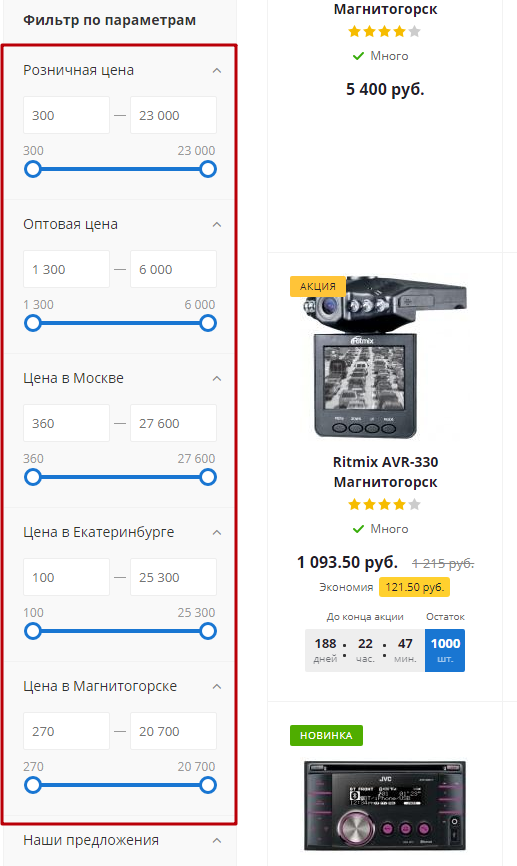
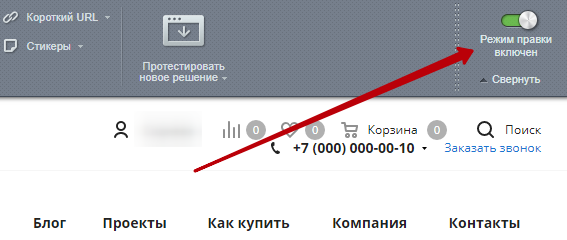
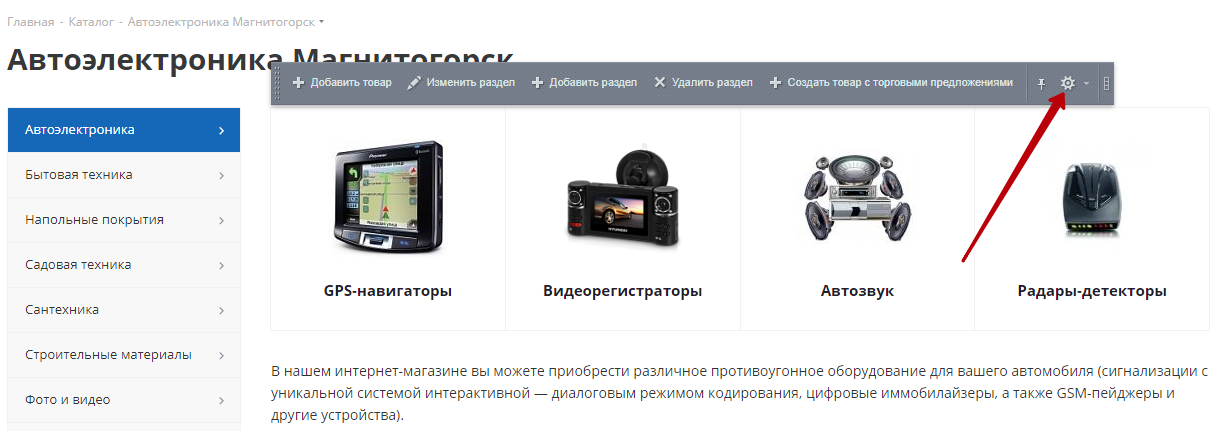
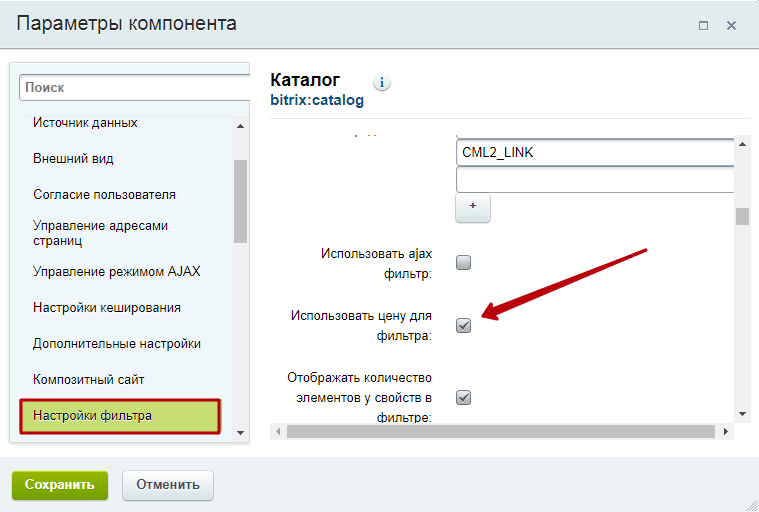



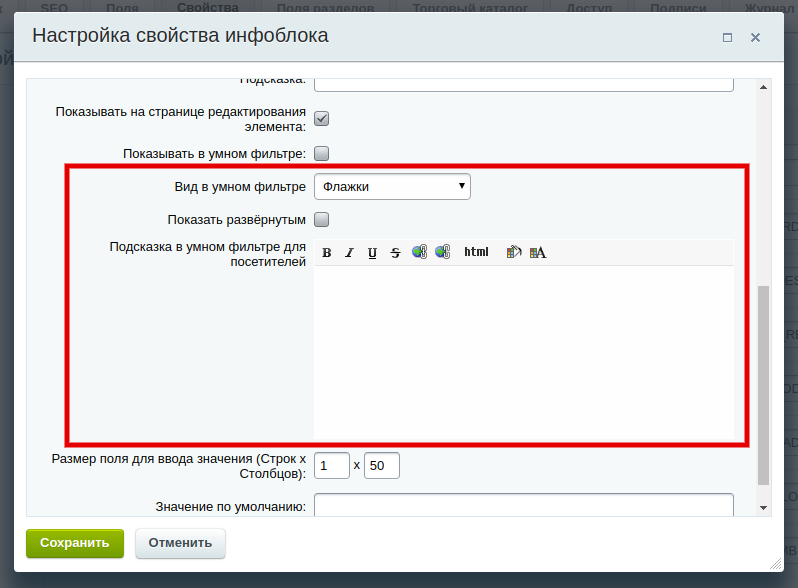
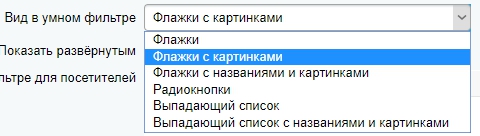
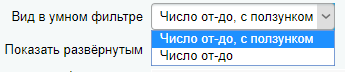

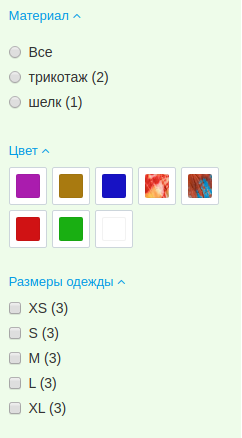
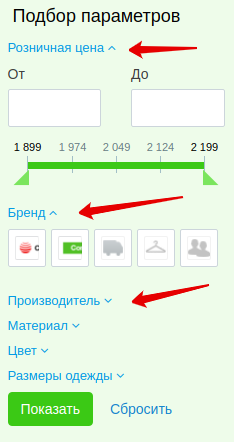
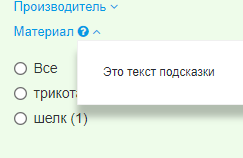
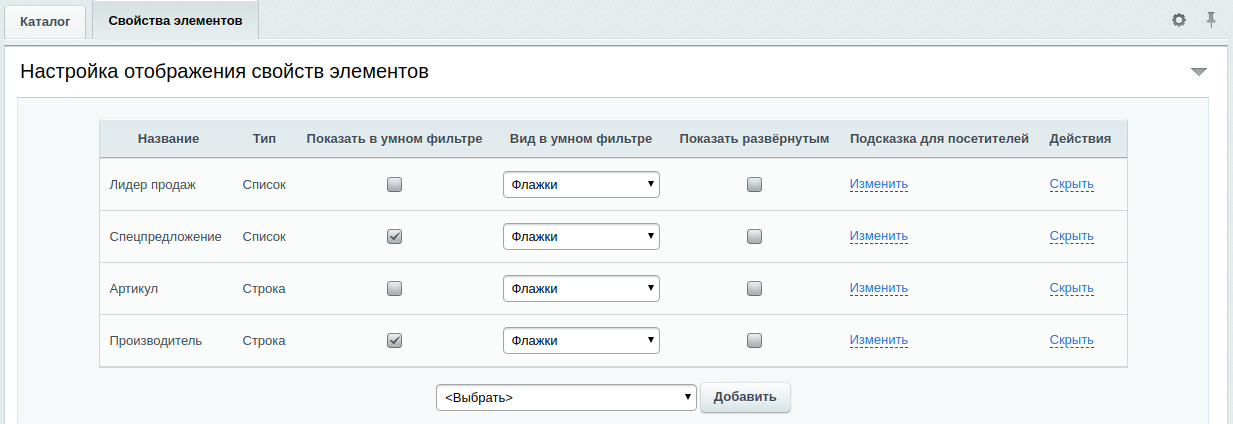
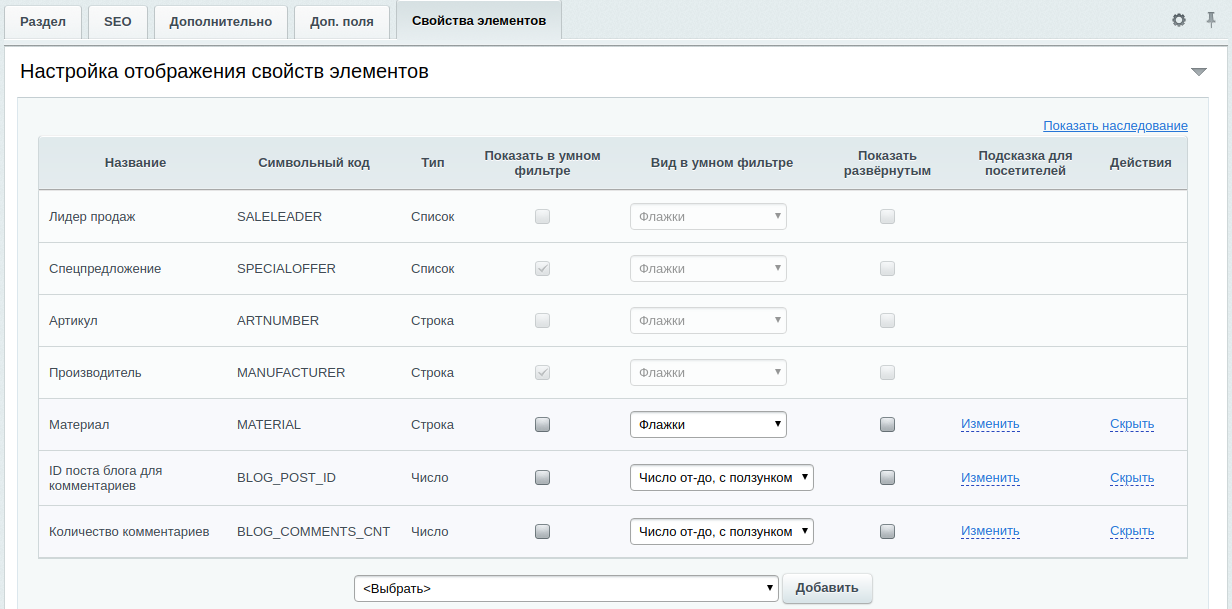
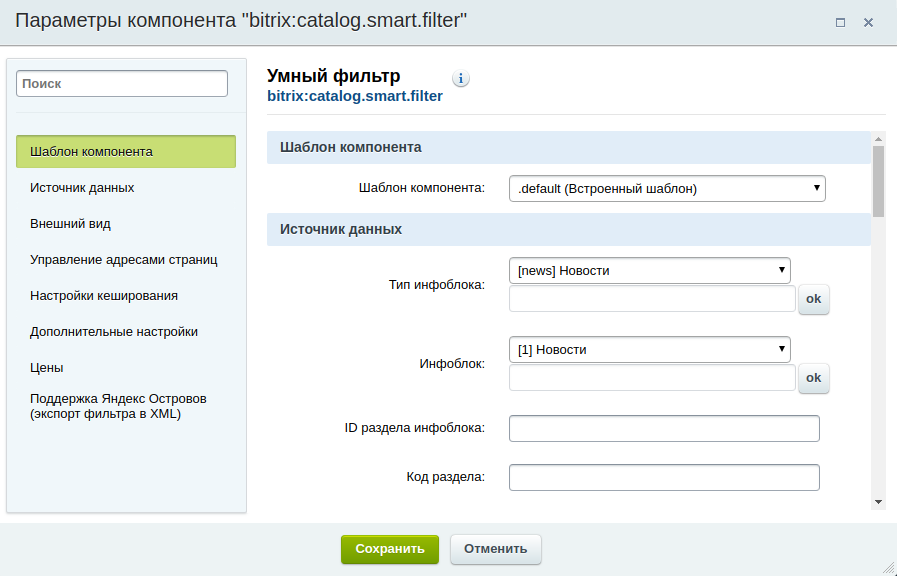
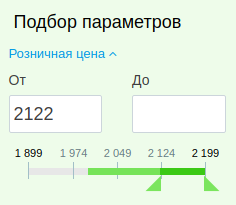
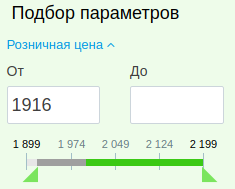
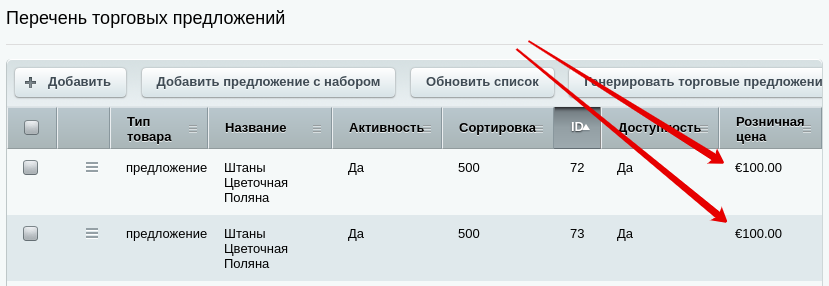
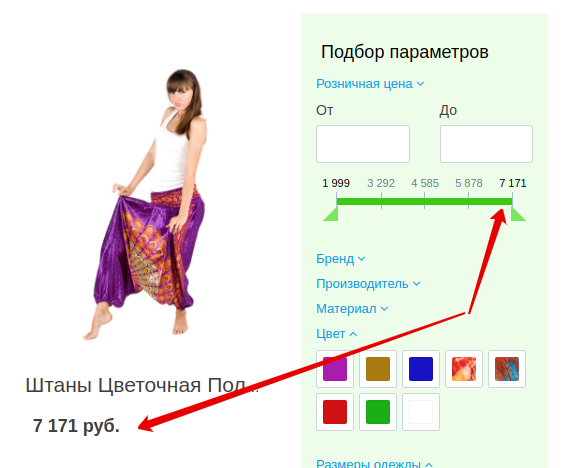

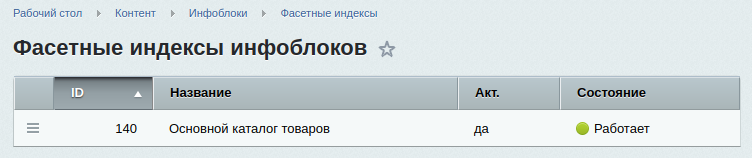
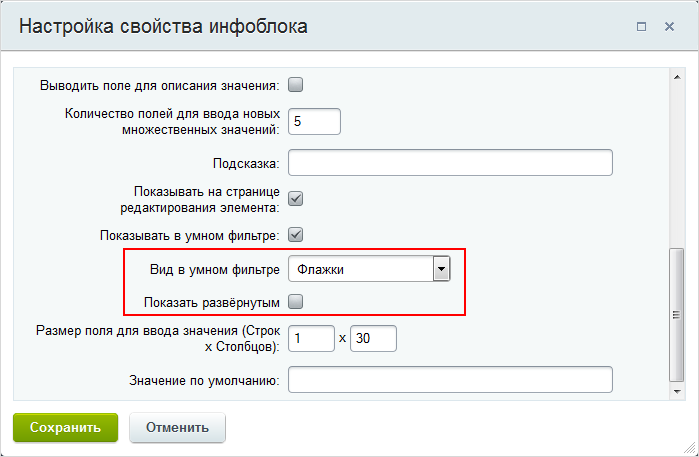 ;
; формы настроек каталога или формы редактирования конкретного раздела каталога.
формы настроек каталога или формы редактирования конкретного раздела каталога.